當前位置:首頁 > 幫助中心 > 下到u盤里的系統怎么重裝?pe啟動盤制作重裝教程【圖文】
下到u盤里的系統怎么重裝?pe啟動盤制作重裝教程【圖文】
下到u盤里的系統怎么重裝?巧了,u盤啟動盤重裝系統最簡單快速的方法,就是將鏡像系統保存到里面,后續設置u盤啟動電腦之后,就可以直接使用u盤里面的系統鏡像來操作了。如果你還沒學習過重裝系統,可以學習這篇,簡單很多呢。那下面就一起來看看pe啟動盤制作重裝教程圖文。
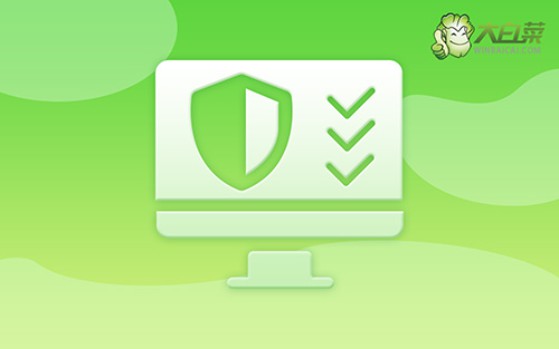
一、u盤重裝系統工具
鏡像版本: Windows 10專業版
工具軟件:大白菜u盤啟動盤制作工具(點擊紅字下載)
二、u盤重裝系統準備
1、在進行系統重裝前,無論你是否使用u盤啟動盤作為工具,都務必先備份好重要數據。否則,格式化硬盤后再寫入新數據,那些原本的數據將無法找回。
2、如果使用u盤啟動盤,那制作對于系統重裝至關重要,要選擇安全可靠的U盤進行制作。
3、完成U盤啟動盤的制作后,你可以前往【MSDN我告訴你】網站下載所需的系統鏡像進行安裝。
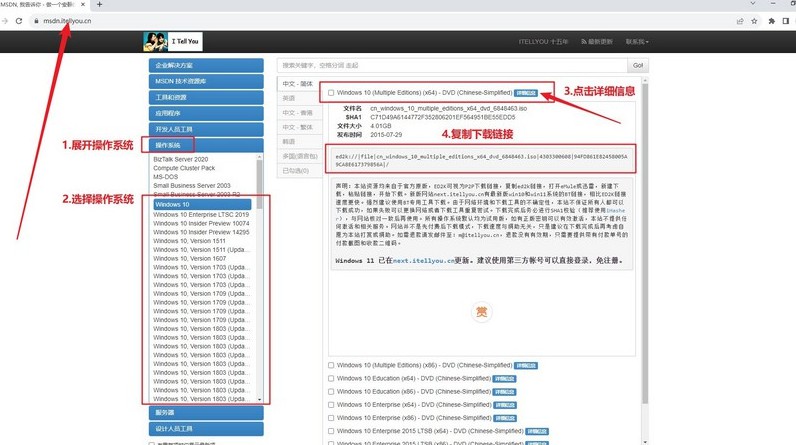
三、u盤重裝系統步驟
步驟一:準備U盤WinPE
1、在關閉電腦中所有防病毒軟件后,訪問大白菜官網,解壓下載的工具并運行。
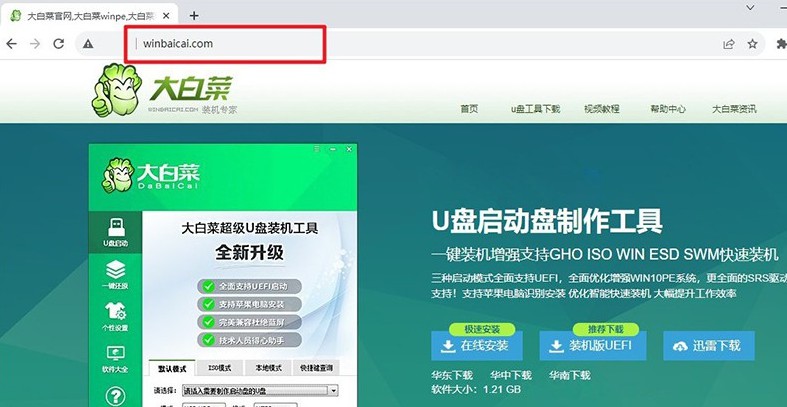
2、將U盤插入電腦后,按照界面上的指示制作u盤啟動盤,制作完成后,將Windows系統的映像文件保存到U盤中。
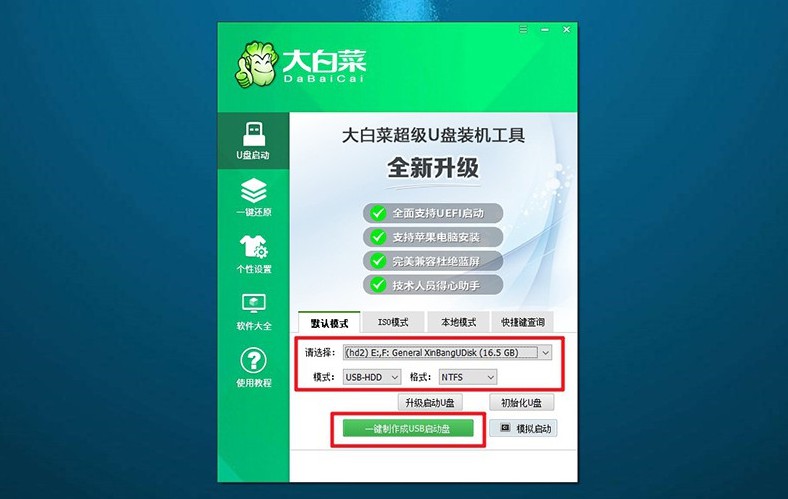
步驟二:啟動U盤WinPE
1、查看電腦品牌的u盤啟動快捷鍵的截圖,找到適合自己電腦的快捷鍵,記下備用。
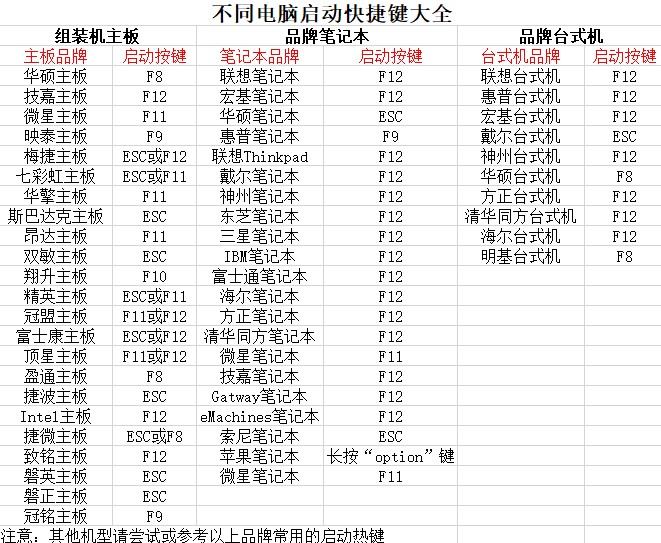
2、將U盤連接到電腦,并按下相應的U盤啟動快捷鍵,以便讓電腦從U盤啟動。
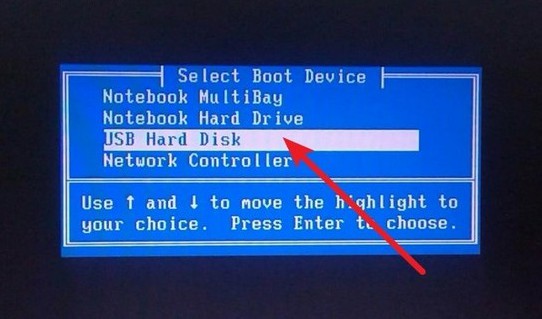
3、進入U盤啟動界面后,使用方向鍵選擇所需選項(通常是第一個選項),按回車鍵進入U盤WinPE系統的桌面。
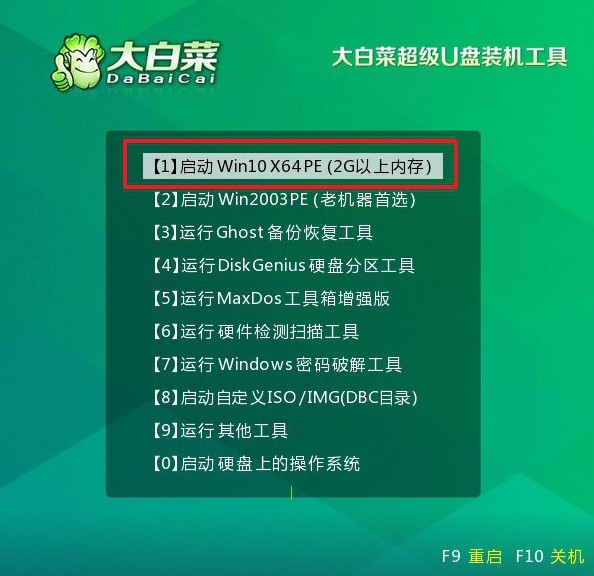
步驟三:重裝U盤WinPE系統
1、在U盤WinPE桌面上,打開制造U盤啟動盤的軟件,設定安裝路徑為C盤,并點擊“執行”按鈕。
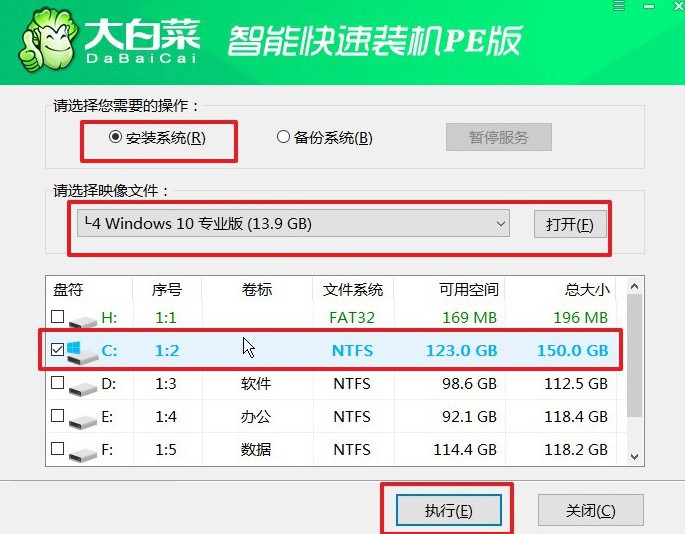
2、當出現還原確認窗口時,默認選擇并點擊“是”以繼續操作。
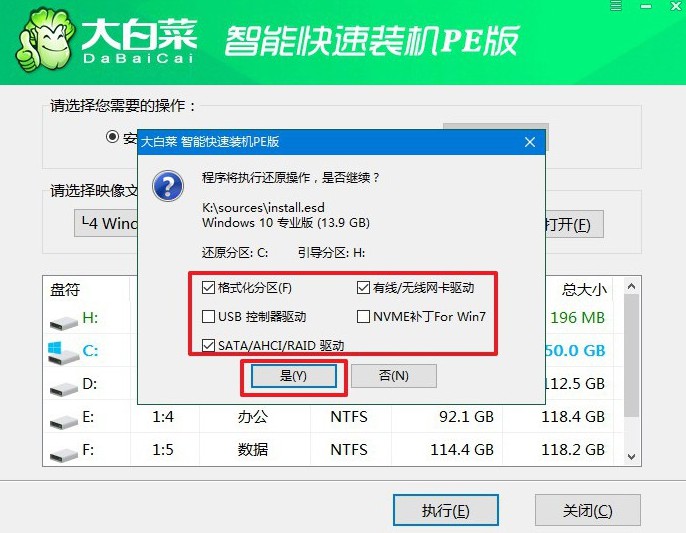
3、進入Windows系統部署階段后,勾選“完成后重啟”選項,以便系統安裝完成后自動重啟。

4、系統安裝過程中,電腦可能會多次重啟,這是正常現象。在第一次重啟時,請拔掉U盤啟動盤。

四、u盤重裝系統故障
重裝系統后怎么更新驅動?
更新驅動程序的步驟通常如下:
打開設備管理器:您可以通過在搜索欄輸入“設備管理器”來打開它,或者右鍵點擊“開始”按鈕,選擇“設備管理器”。
檢查需要更新的驅動:在設備管理器中,查找那些帶有黃色感嘆號或紅色叉號的設備,這些通常表示需要更新或存在問題的驅動。
更新驅動:對于需要更新的設備,右鍵點擊并選擇“更新驅動程序”。然后選擇“自動搜索更新的驅動程序軟件”。Windows將會自動搜索并安裝可用的最新驅動。
手動安裝驅動:如果Windows無法找到驅動,或者您已經下載了最新的驅動程序,可以選擇“瀏覽計算機以查找驅動程序軟件”,然后手動選擇已下載的驅動程序進行安裝。
重啟電腦:安裝完驅動程序后,可能需要重啟電腦以確保所有更新都能正確應用。
此外,如果您使用的是筆記本電腦,可能不需要手動安裝驅動,因為廠家出廠之前就已經預裝了必要的驅動程序。同時,Windows 10和Windows 11系統能夠自動檢測并更新大部分設備的驅動程序,包括網絡適配器、監視器、打印機和視頻卡等。
關于pe啟動盤制作重裝教程圖文,就講解到這里了。Pe啟動盤是一個非常有用的工具,因為它除了可以重裝系統,還可以對電腦出現的問題進行檢查修復。比如說你發現電腦開機藍屏顯示引導出現了問題,那就可以使用u盤來修復了。

